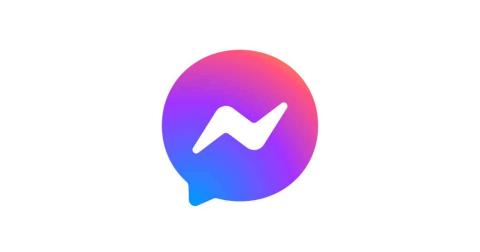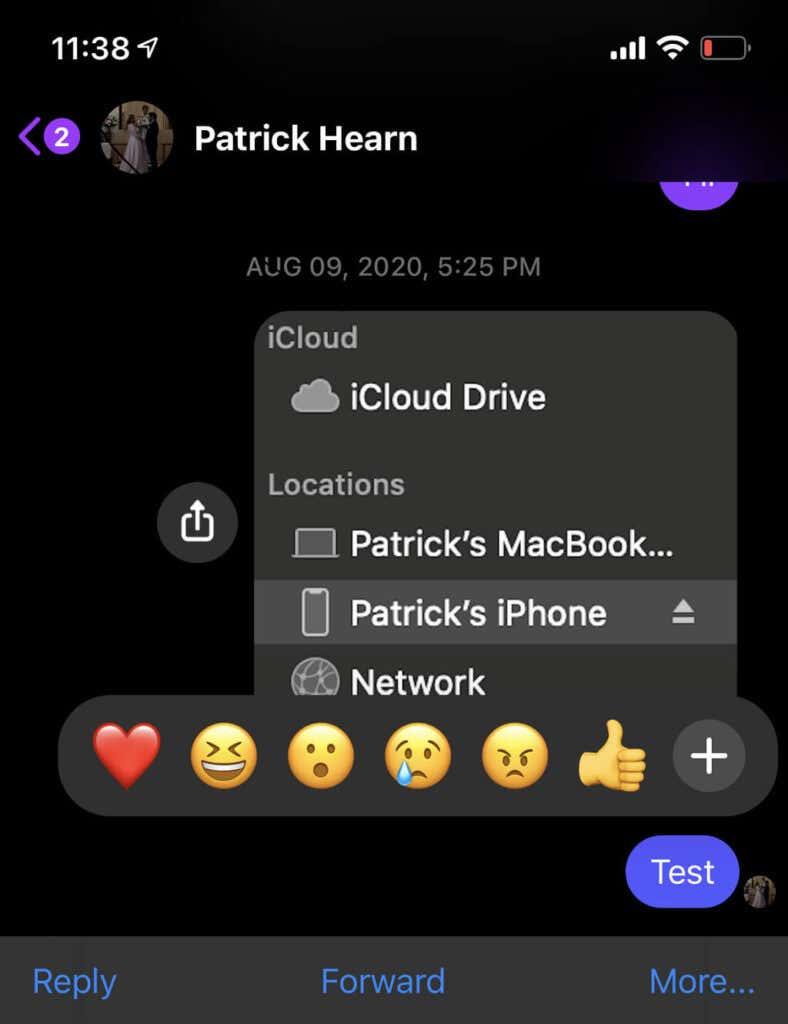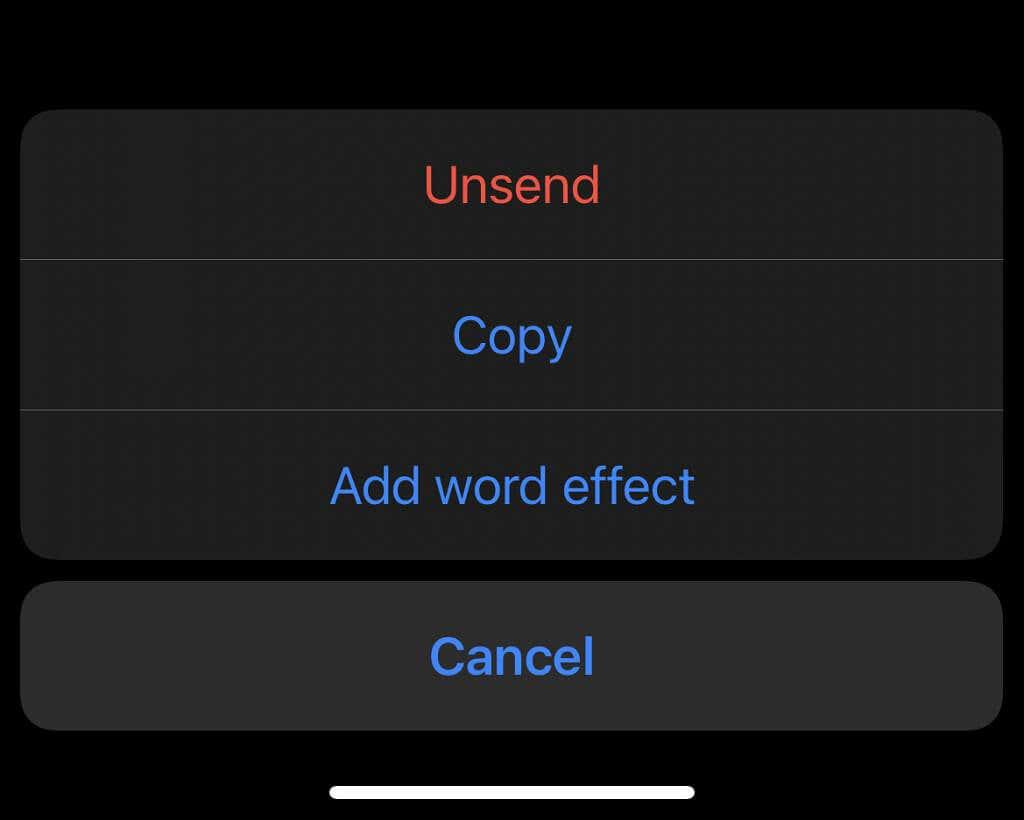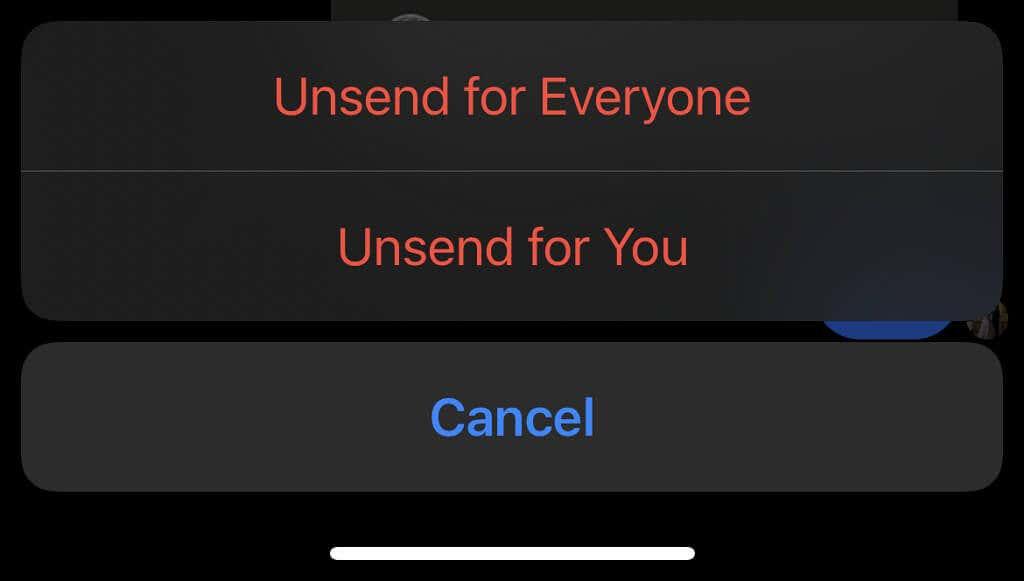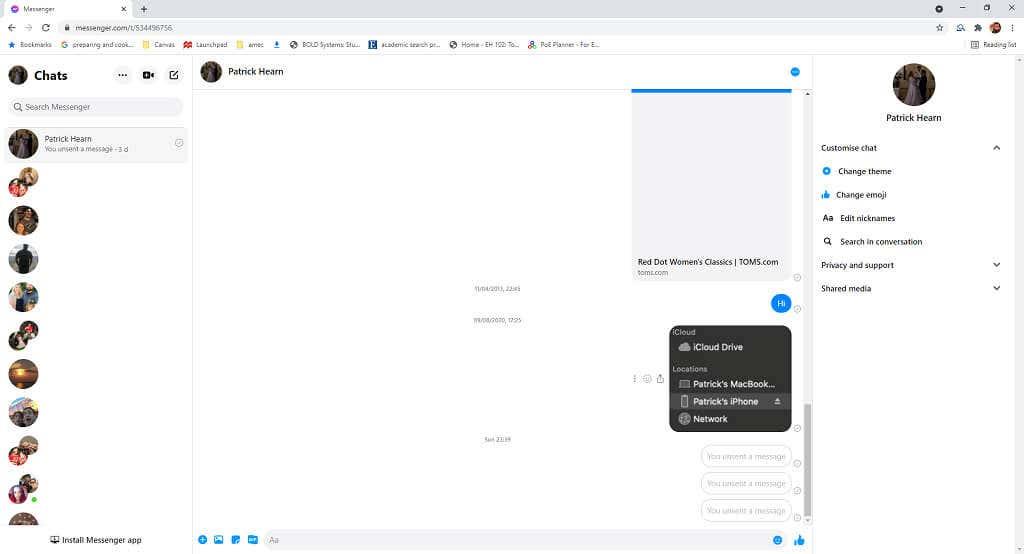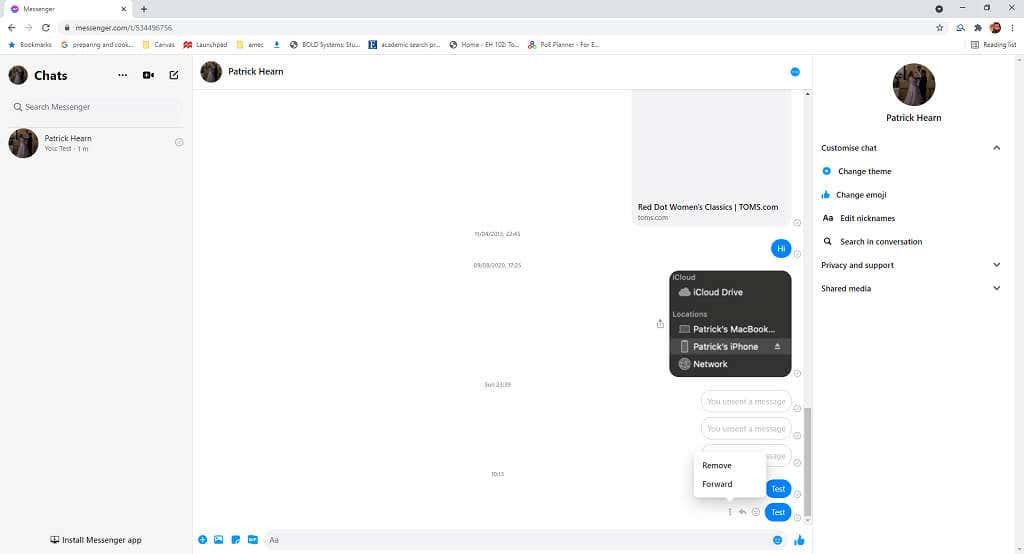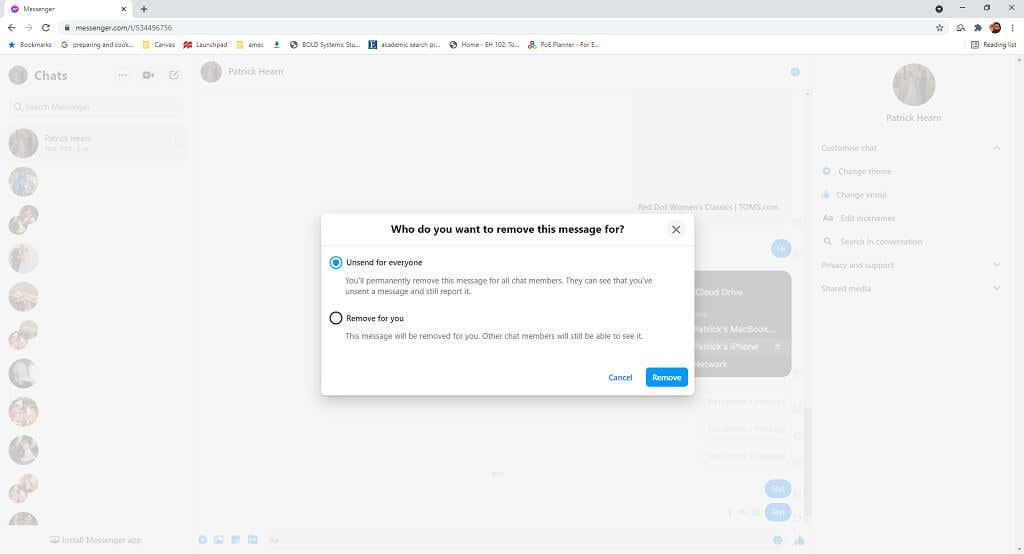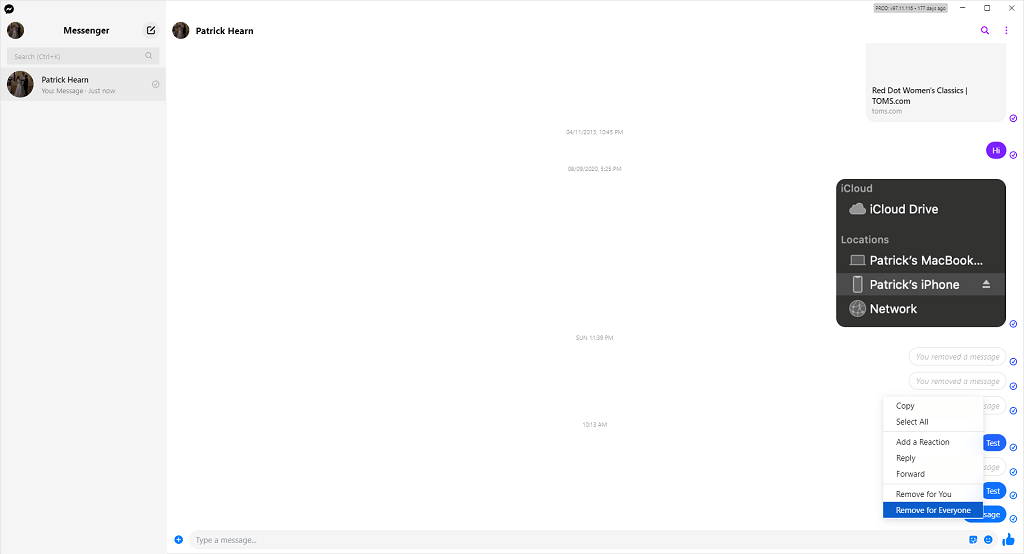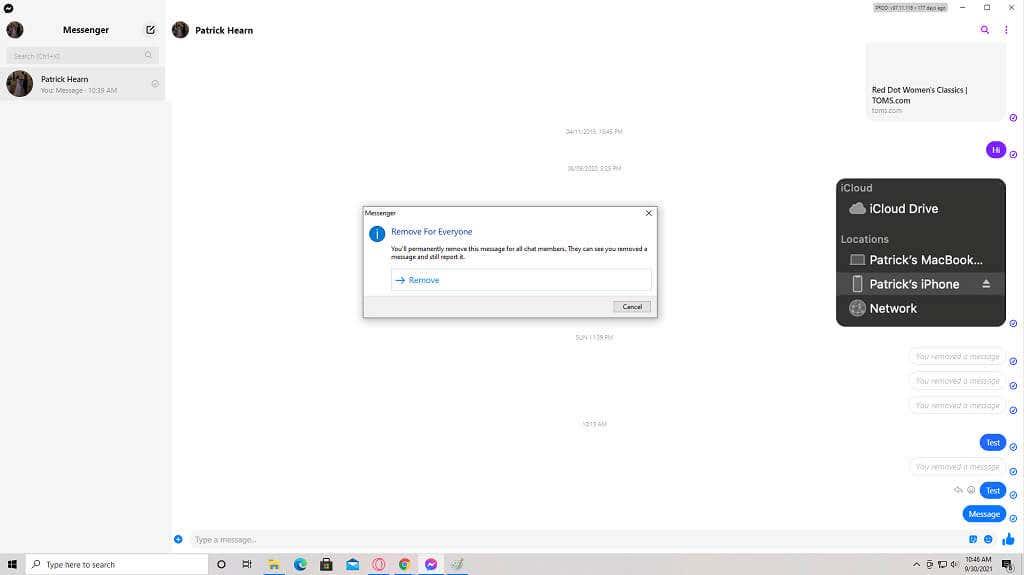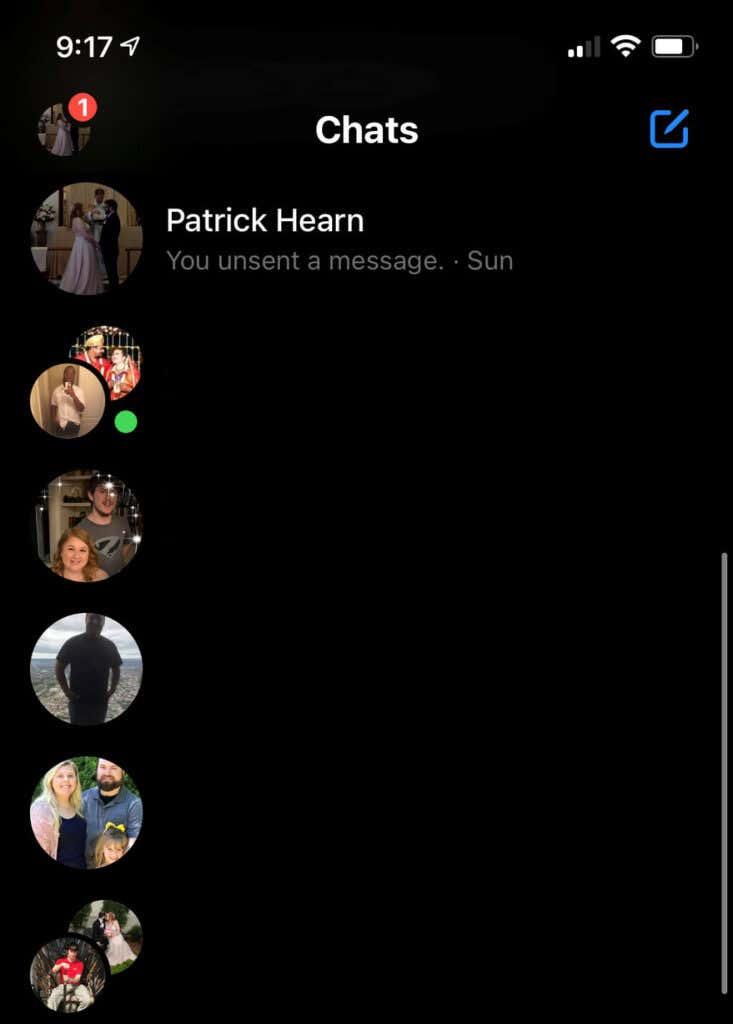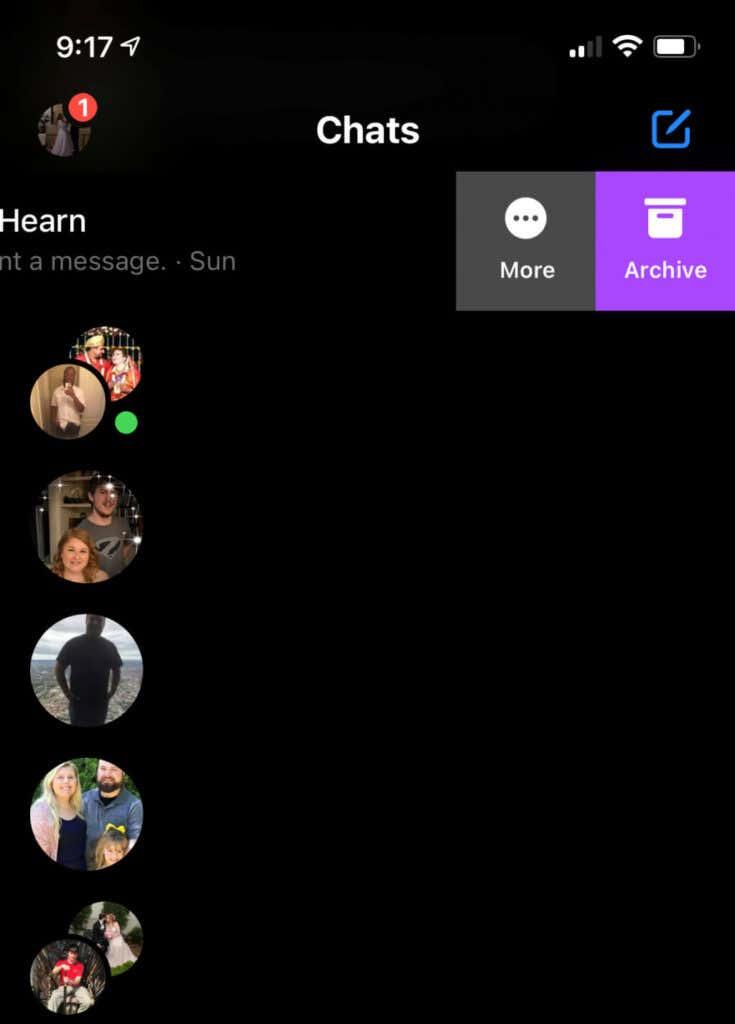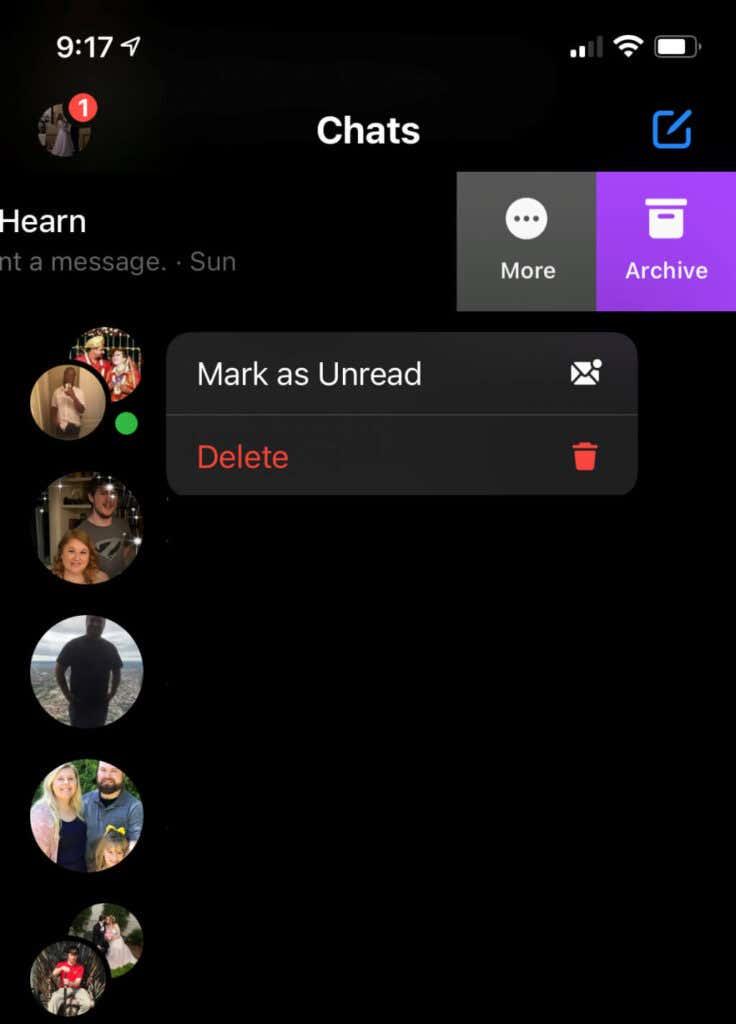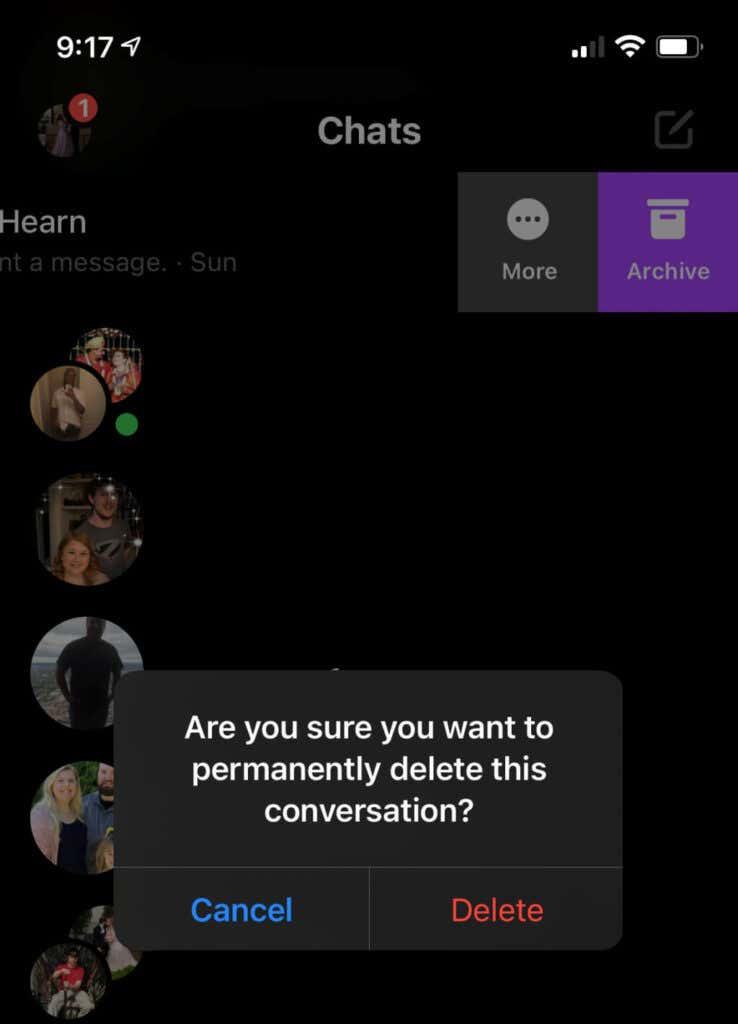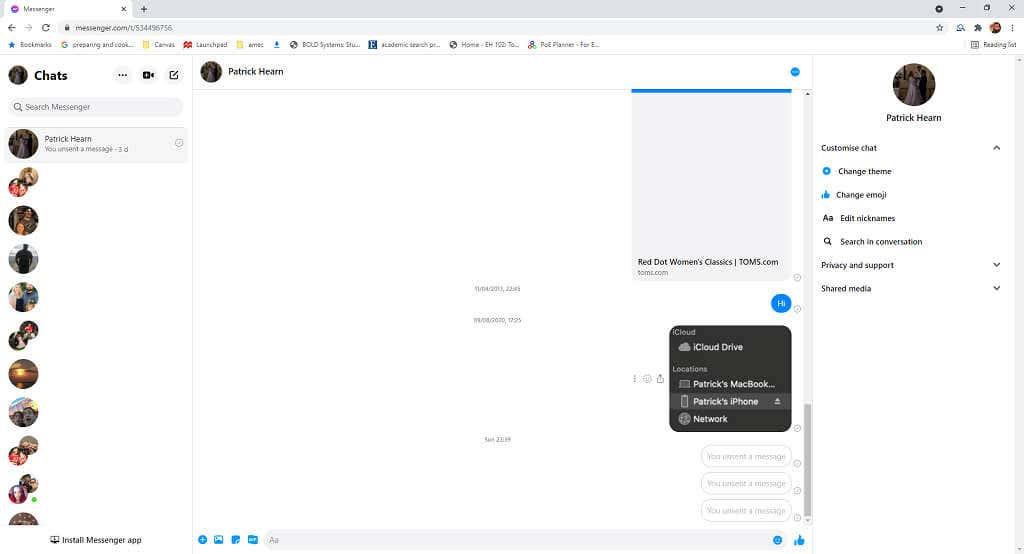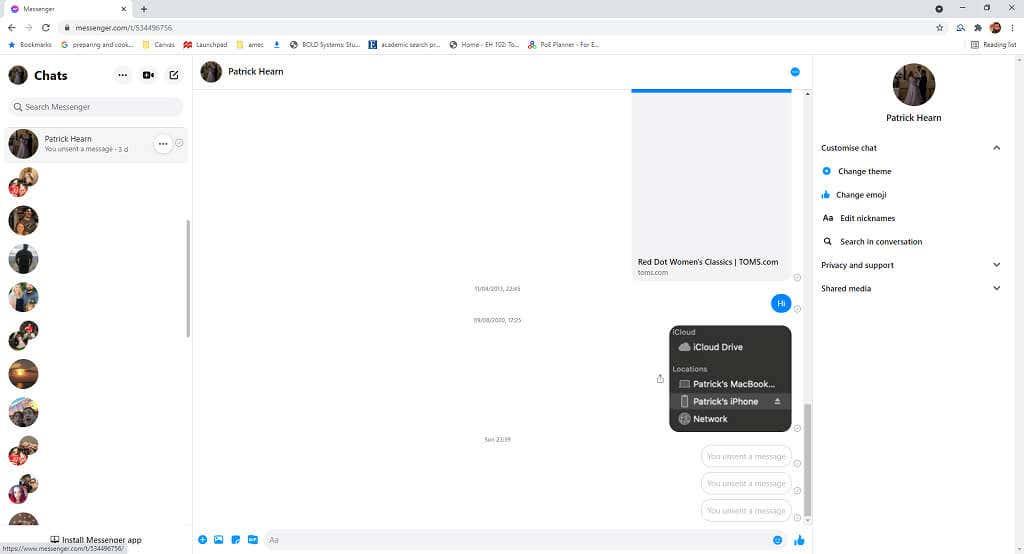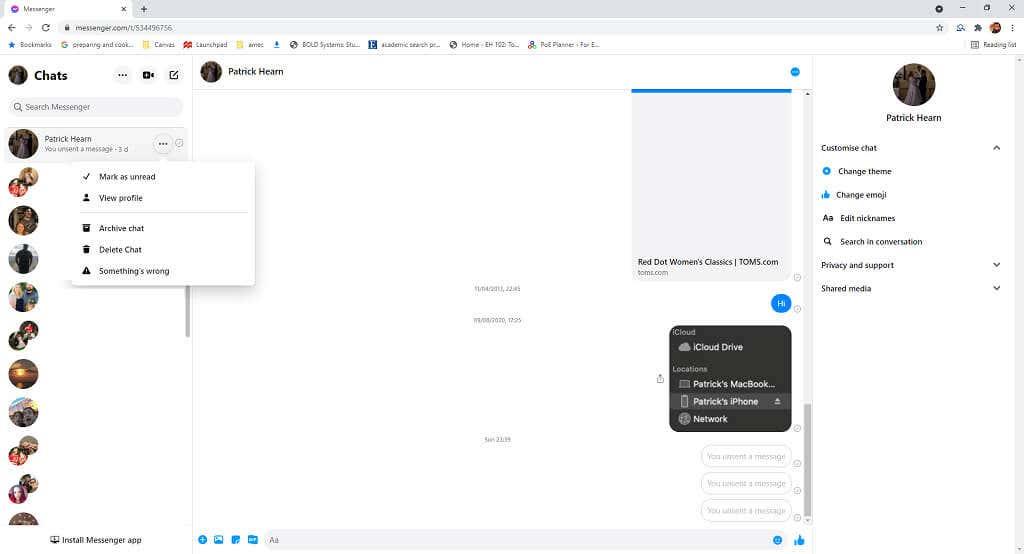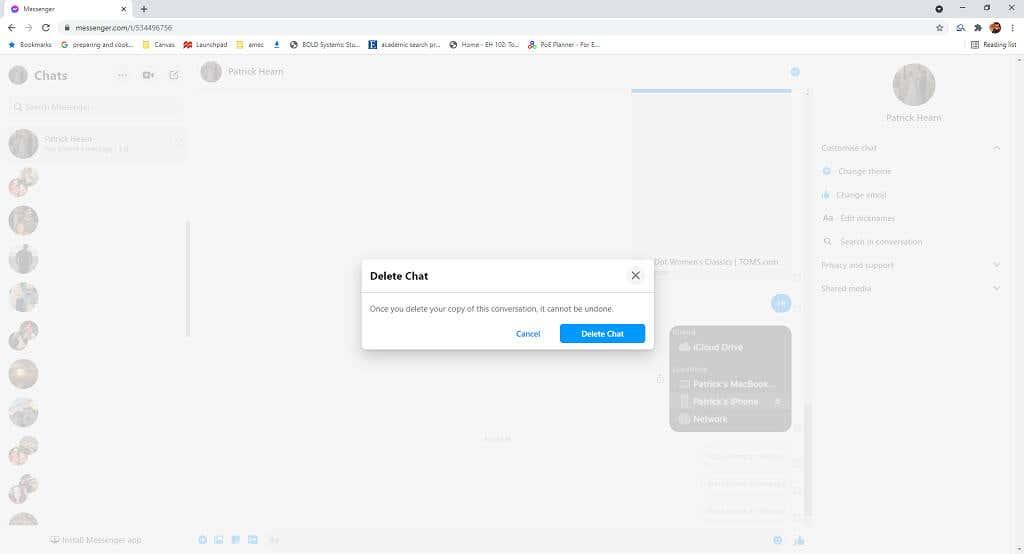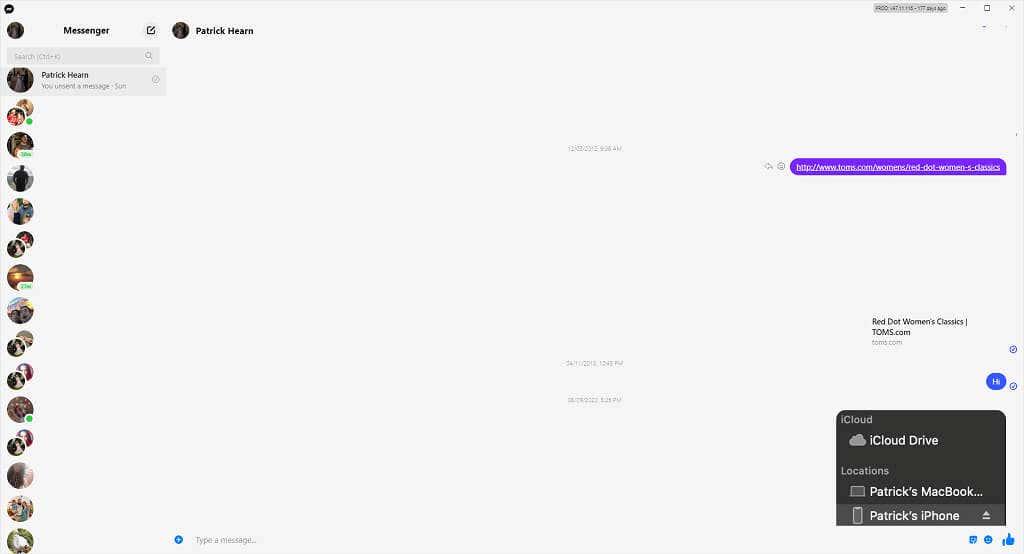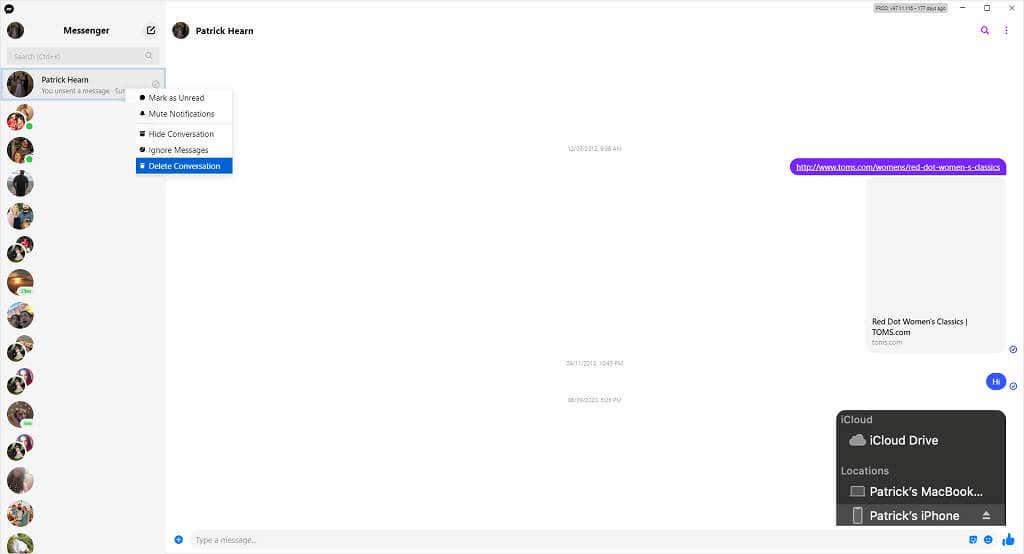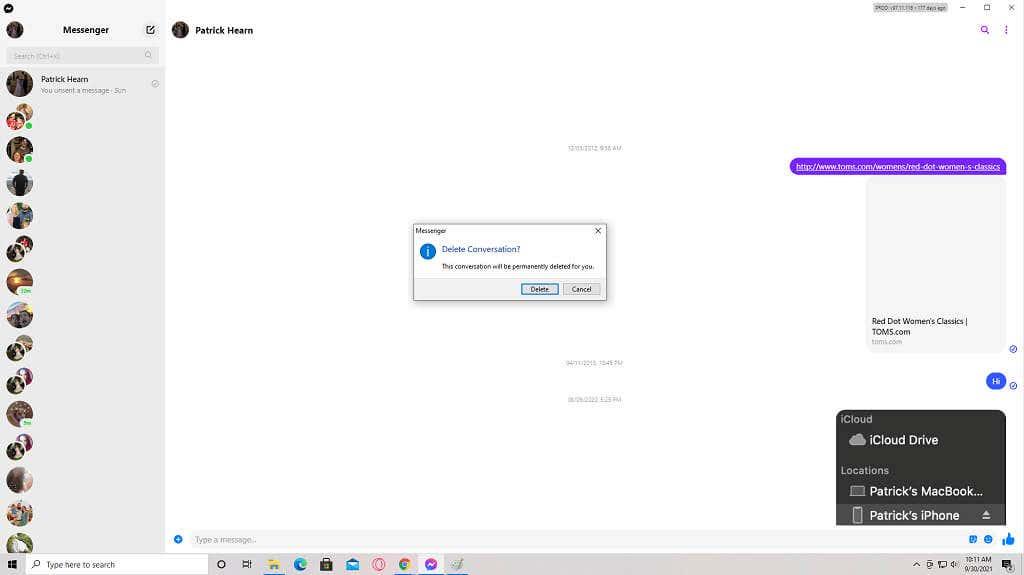Iedereen heeft een bericht gestuurd waar ze vrijwel direct spijt van hebben. Het maakt deel uit van het digitale tijdperk - de onmiddellijke mogelijkheid om op iemand te reageren maakt opvliegendheid een beetje gevaarlijker. Het goede nieuws is dat Facebook je deze fout ongedaan laat maken, op voorwaarde dat je binnen 10 minuten van gedachten verandert.
Na 10 minuten kunt u het verzenden van uw bericht niet meer ongedaan maken. U kunt het bericht wel uit uw eigen berichtengeschiedenis verwijderen . Zelfs als de andere persoon de boodschap aan zijn kant kan zien, kun je in ieder geval je eigen waardigheid een beetje sparen.
Hoe een Facebook-bericht op mobiel ongedaan te maken
Facebook geeft gebruikers de mogelijkheid om het verzenden van een bericht ongedaan te maken, op voorwaarde dat u dit doet binnen 10 minuten na het verzenden van het oorspronkelijke bericht. Deze functie verwijdert niet alleen het bericht aan uw kant, maar zorgt ervoor dat het lijkt alsof u het bericht nooit hebt verzonden.
- Als je een bericht hebt verzonden dat je wilt verwijderen, tik je op het bericht en houd je het een paar seconden vast totdat de emoji-opties verschijnen. Tik vervolgens op Meer...
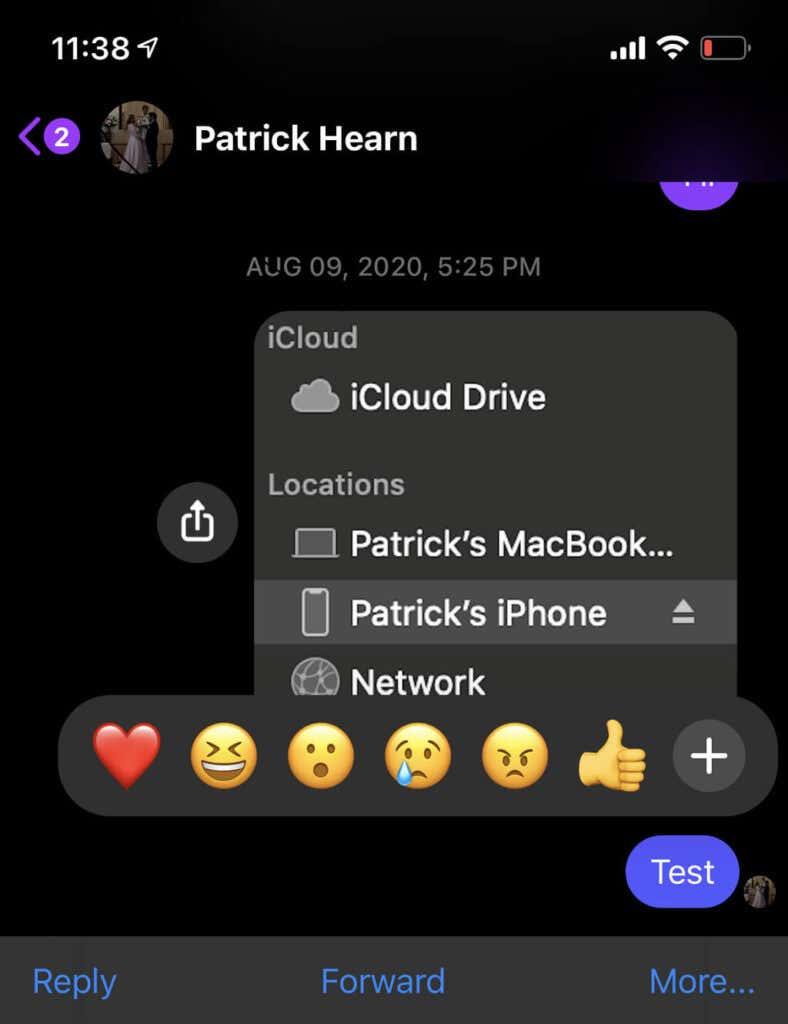
- Tik op Verzenden ongedaan maken .
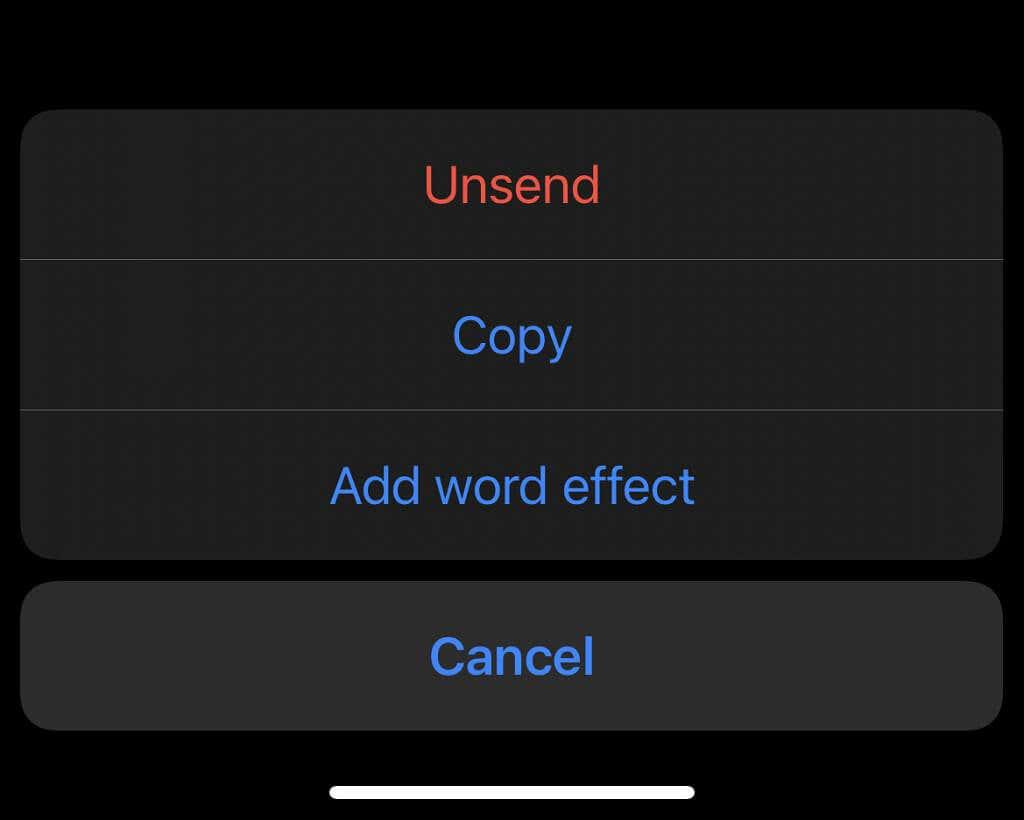
- Tik op Verzenden voor iedereen ongedaan maken.
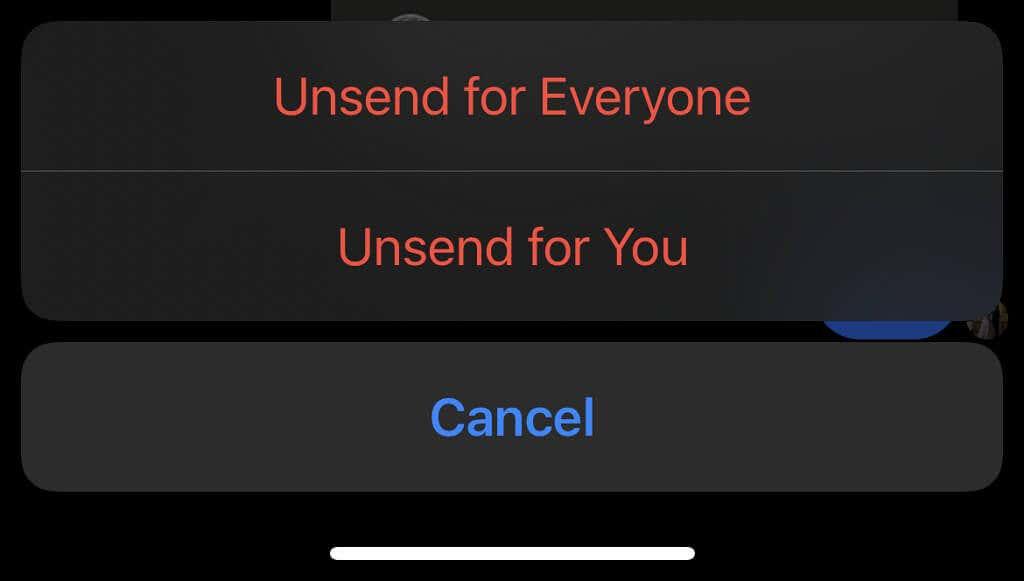
Het bericht dat je hebt verzonden, wordt vervangen door een indicator die aangeeft dat je een bericht niet hebt verzonden. Dit bericht wordt weergegeven voor de andere persoon, maar u kunt het doorgeven als een typefout die u wilt corrigeren - of nog beter, als een onbedoeld bericht.
Iets waar u op moet letten, is dat zelfs als het bericht wordt verwijderd, als de andere persoon het gesprek meldt wegens ongepast gedrag of intimidatie, Facebook nog steeds toegang heeft tot het oorspronkelijke bericht dat u hebt verzonden.
Hoe u het verzenden van een Facebook-bericht in uw browser ongedaan kunt maken
Als u Facebook Messenger via uw webbrowser gebruikt om het bericht te verzenden, kunt u het bericht nog steeds op vrijwel dezelfde manier ongedaan maken.
- Open het gesprek met het gewraakte bericht, beweeg uw cursor erover en selecteer de drie puntjes links van de tekst.
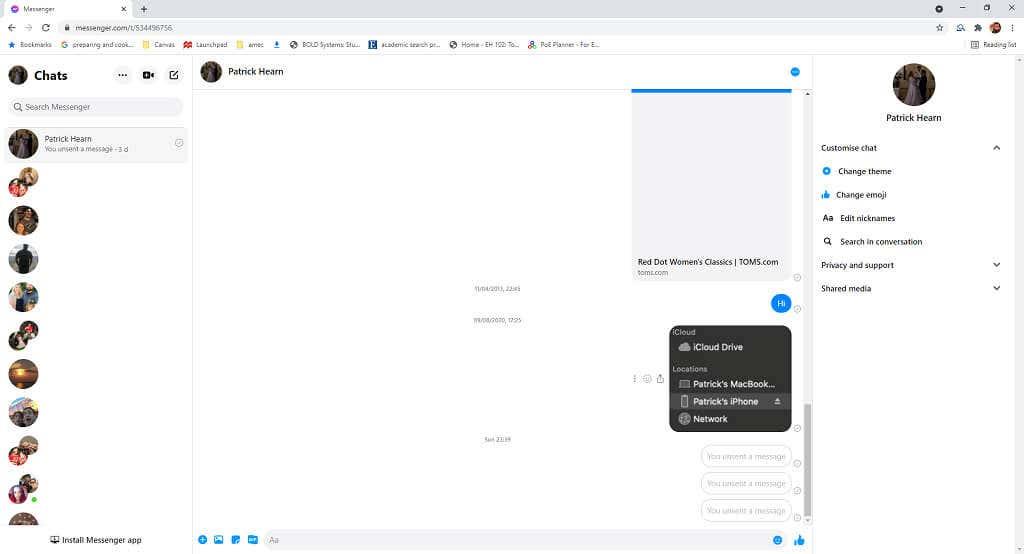
- Selecteer Verwijderen .
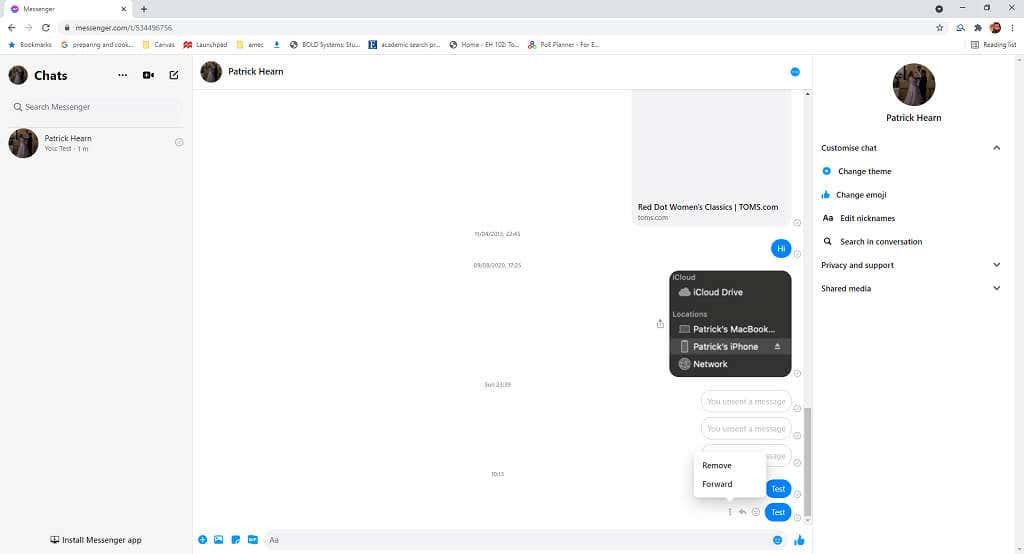
- Selecteer Verzenden voor iedereen ongedaan maken > Verwijderen.
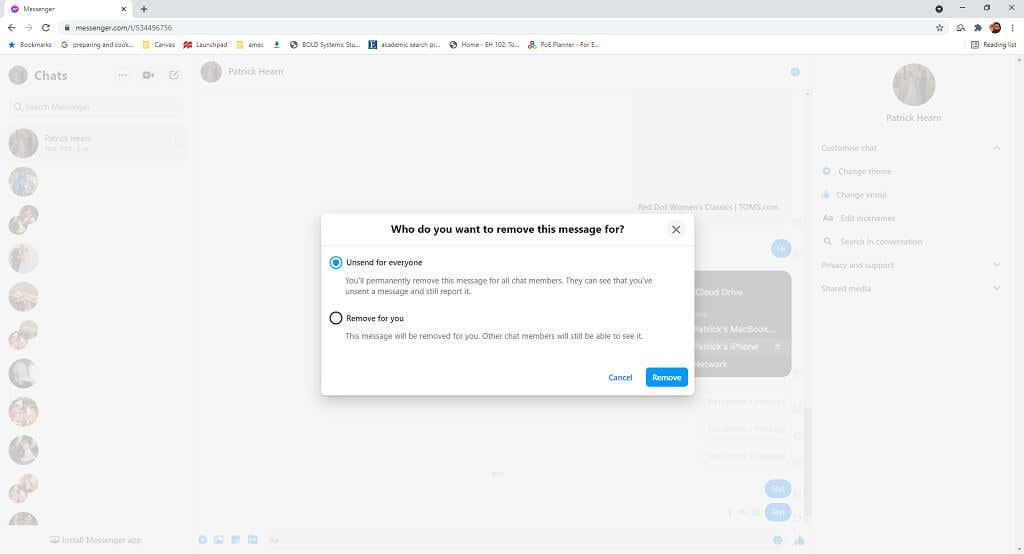
Net als op mobiel wordt het bericht vervangen door een bericht waarin staat dat je een bericht niet hebt verzonden. U kunt dit proces herhalen om dit bericht ook aan uw kant te verwijderen, maar het blijft op het scherm staan voor de andere persoon.
Dit kan handig zijn als je iets stuurt dat je niet wilde sturen in een gesprek dat je al voert (zoals een onverstandige liefdesbekentenis aan je verliefdheid). Maar als het een bericht is aan iemand met wie je nog nooit eerder hebt gesproken, vragen ze zich misschien af wat er in het bericht stond dat je niet hebt verzonden.
Een Facebook-bericht ongedaan maken in de desktop-app
De desktop-app maakt het ook gemakkelijk om berichten ongedaan te maken.
- Open de desktop-app, klik met de rechtermuisknop op het bericht en selecteer Verwijderen voor iedereen.
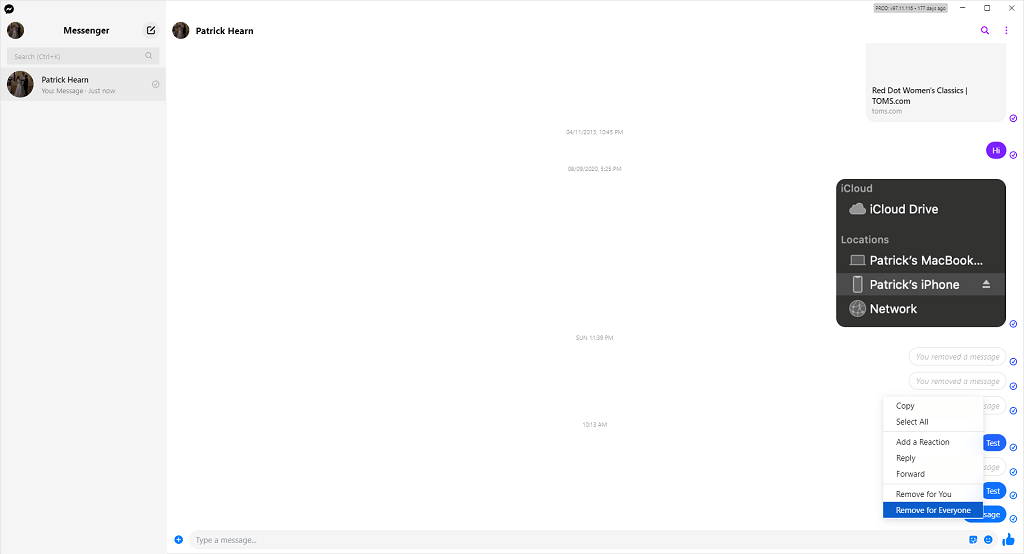
- Selecteer Verwijderen.
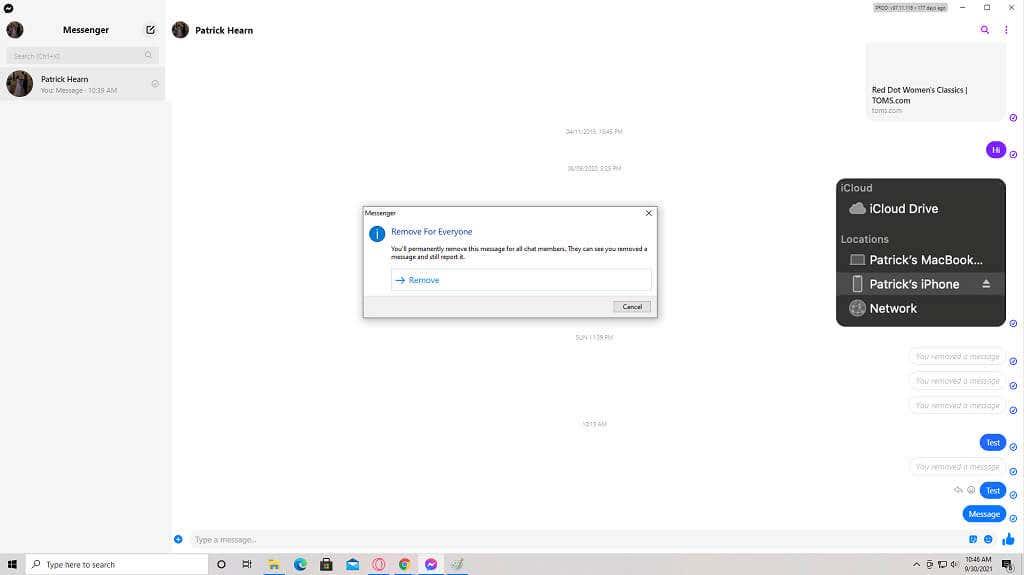
Zolang je het bericht binnen 10 minuten verwijdert, verdwijnt het uit elke versie van Facebook Messenger.
Hoe een Facebook-gesprek op mobiel te verwijderen
Je kunt ook een hele conversatie uit de weergave verwijderen, maar je kunt niet de hele conversatie voor beide partijen verwijderen. Het zal het in ieder geval voor uw scherm verbergen. Dit is handig als je iemand hebt geblokkeerd en alle eerdere correspondentie met die persoon uit je eigen chatgeschiedenis wilt verwijderen.
- Facebook-messenger openen .
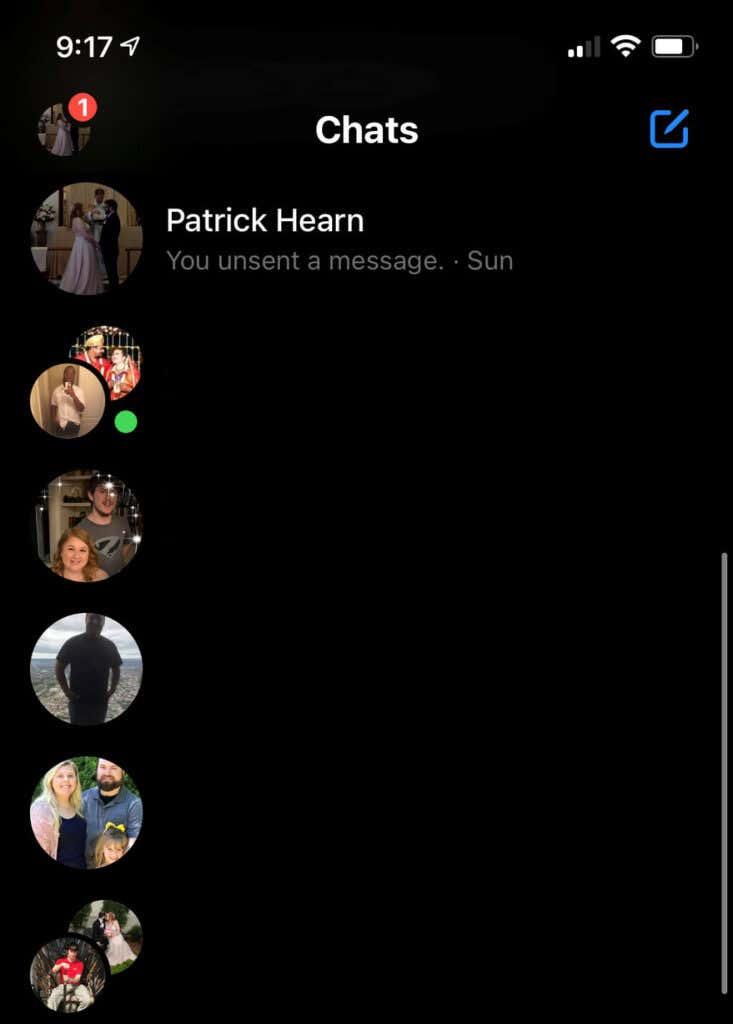
- Veeg naar links over het gesprek dat je wilt verwijderen.
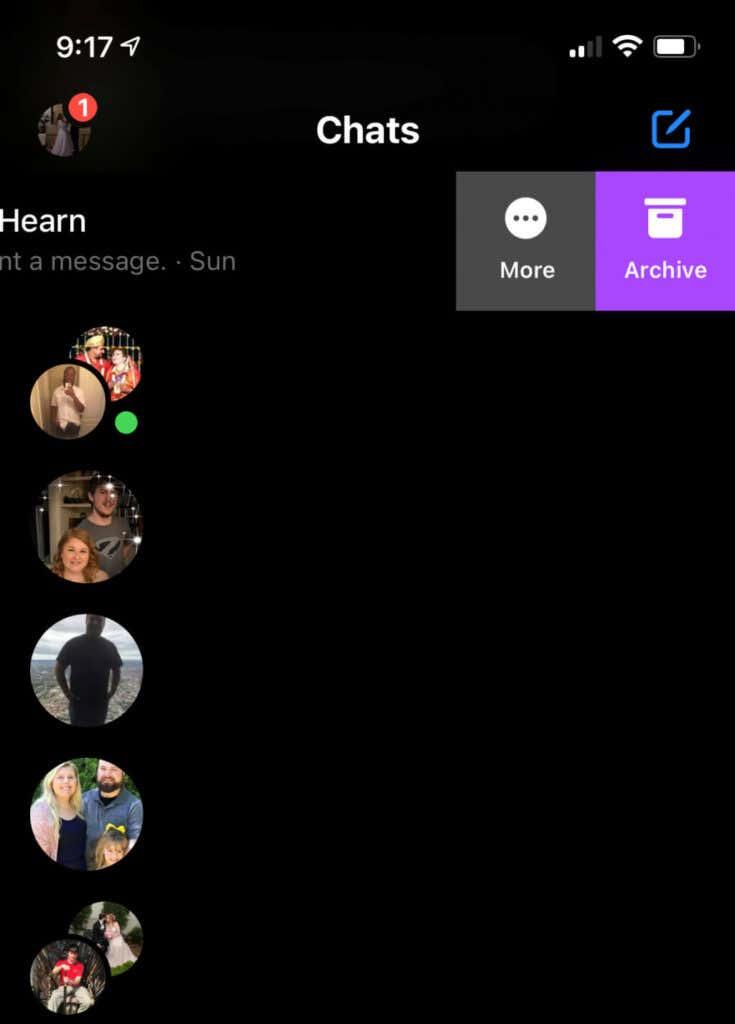
- Tik op Meer.
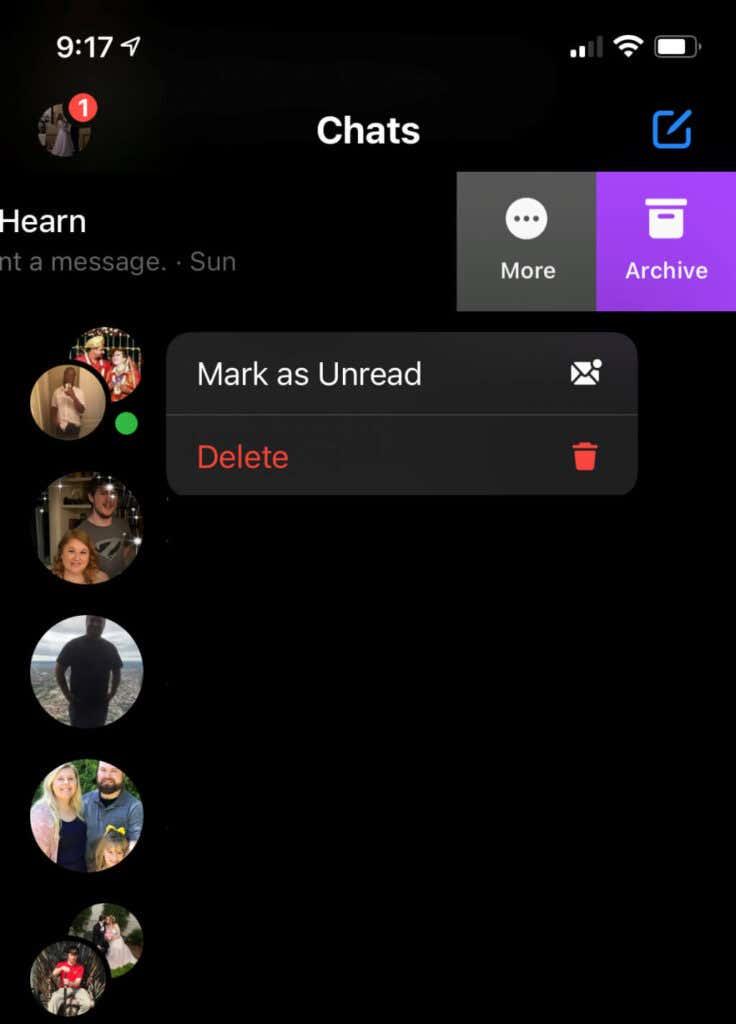
- Tik in het bevestigingsscherm op Verwijderen.
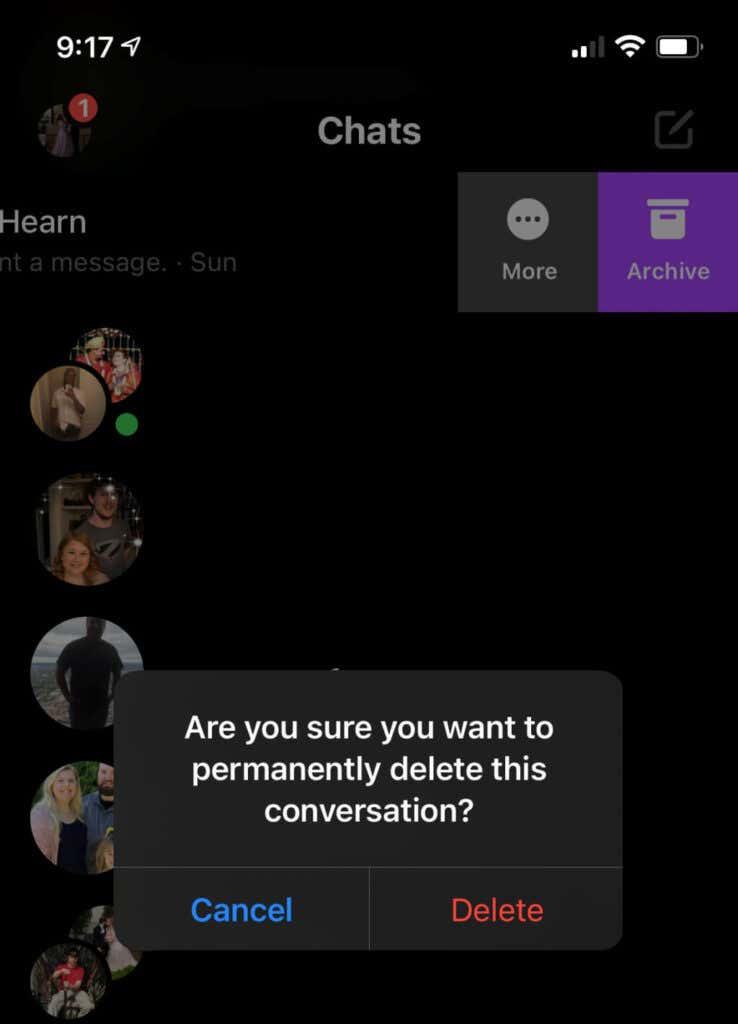
Er is ook een optie om een bericht te archiveren, maar het verwijdert het niet. Deze optie verbergt het alleen aan het zicht. Je hebt nog steeds toegang tot het gesprek door ernaar te zoeken. Als u alle sporen van een gesprek wilt verwijderen, gebruikt u de ingebouwde verwijderfunctie.
Hoe een Facebook-gesprek in uw browser te verwijderen
Het verwijderen van een Facebook-gesprek is net zo eenvoudig in uw browser als op mobiel. Of je nu een bericht met typfouten hebt verzonden of gewoon ruimte wilt vrijmaken in je Messenger-chat, het is slechts een paar klikken verwijderd.
- Open Facebook-messenger.
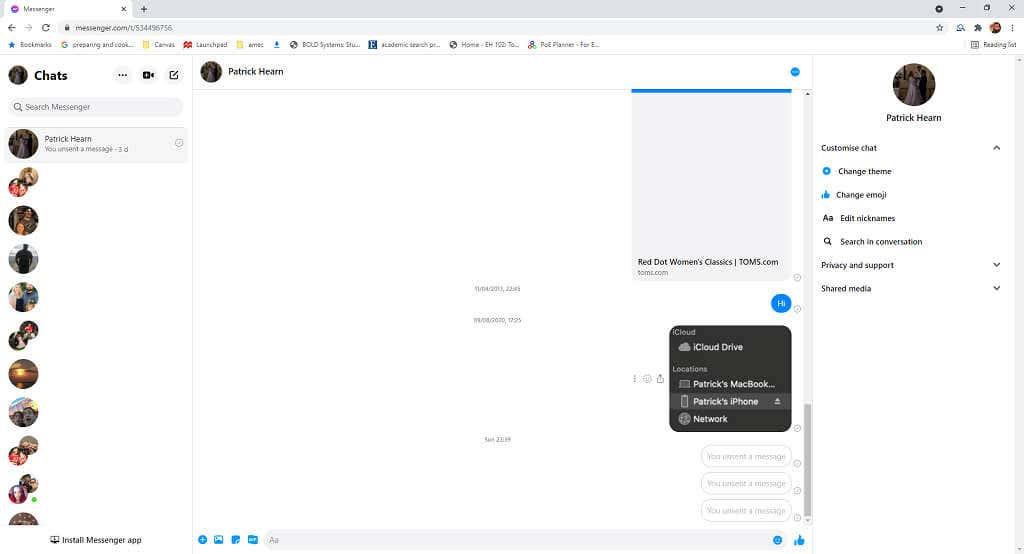
- Beweeg uw cursor over het gesprek en selecteer het pictogram met de drie stippen.
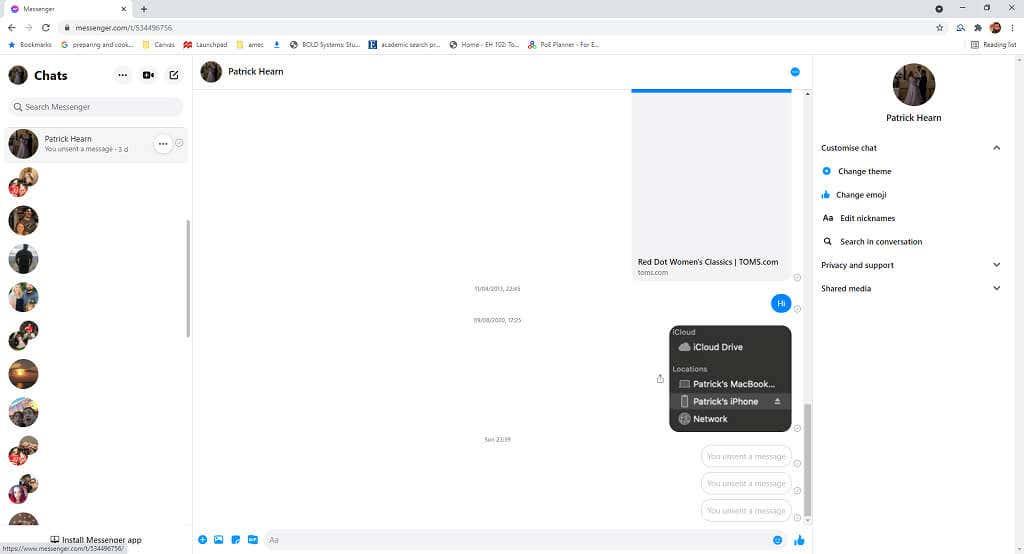
- Selecteer Chat verwijderen.
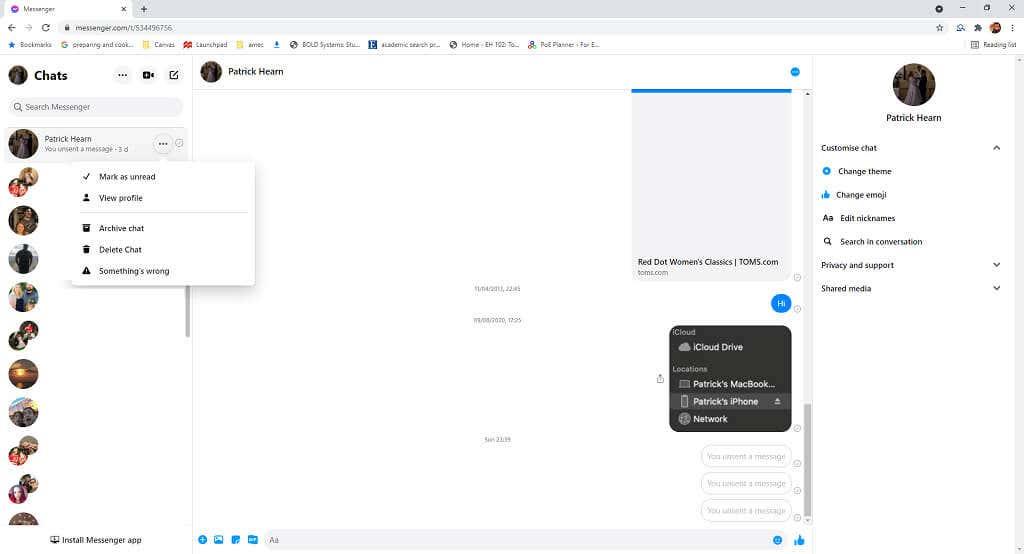
- Selecteer Chat verwijderen in het bevestigingsscherm .
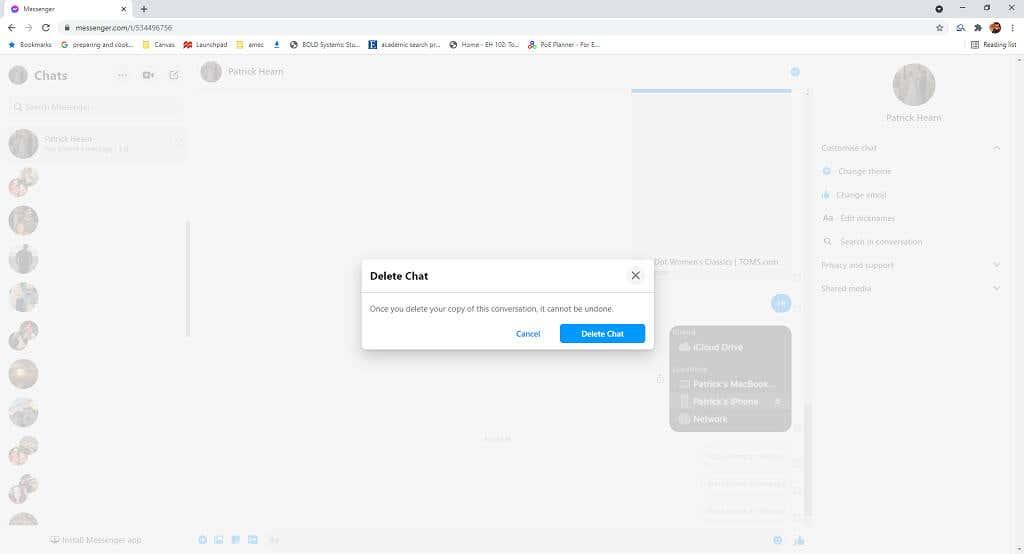
Hiermee wordt het gesprek permanent verwijderd van je Facebook Messenger.
Hoe een Facebook-gesprek op het bureaublad te verwijderen
U kunt ook berichten verwijderen via de desktop-app voor Facebook Messenger.
- Open de Facebook Messenger-app.
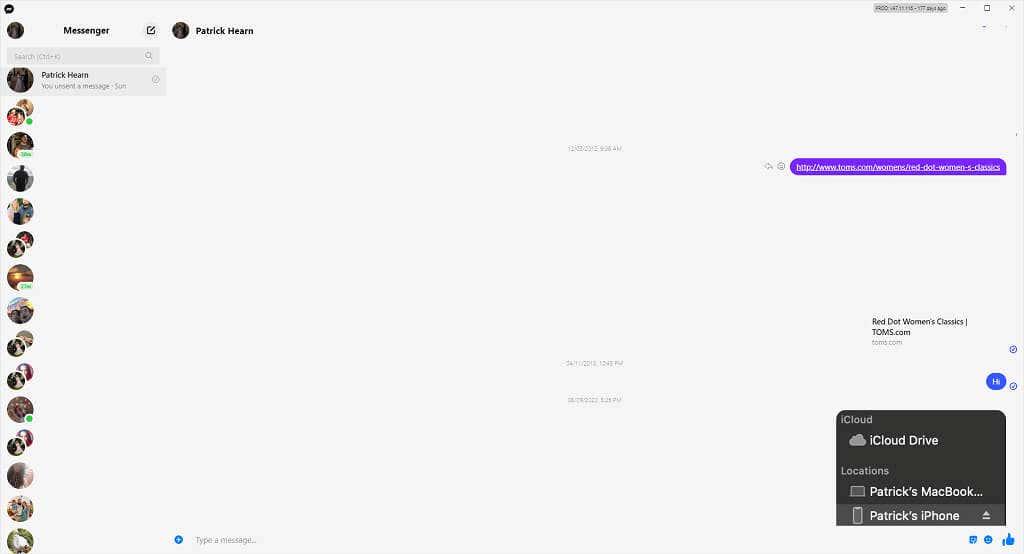
- Klik met de rechtermuisknop op het gesprek dat u wilt verwijderen en selecteer Gesprek verwijderen.
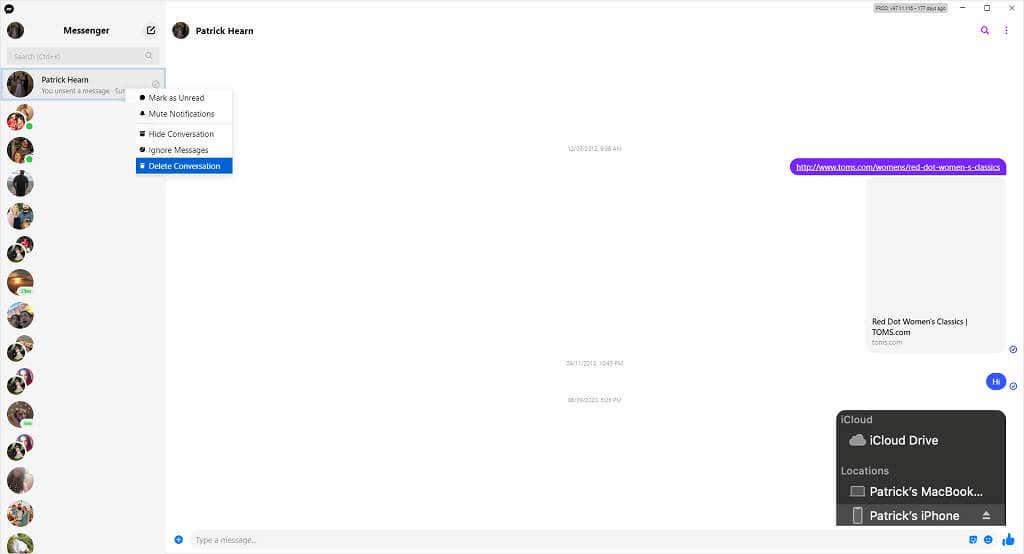
- Selecteer Verwijderen.
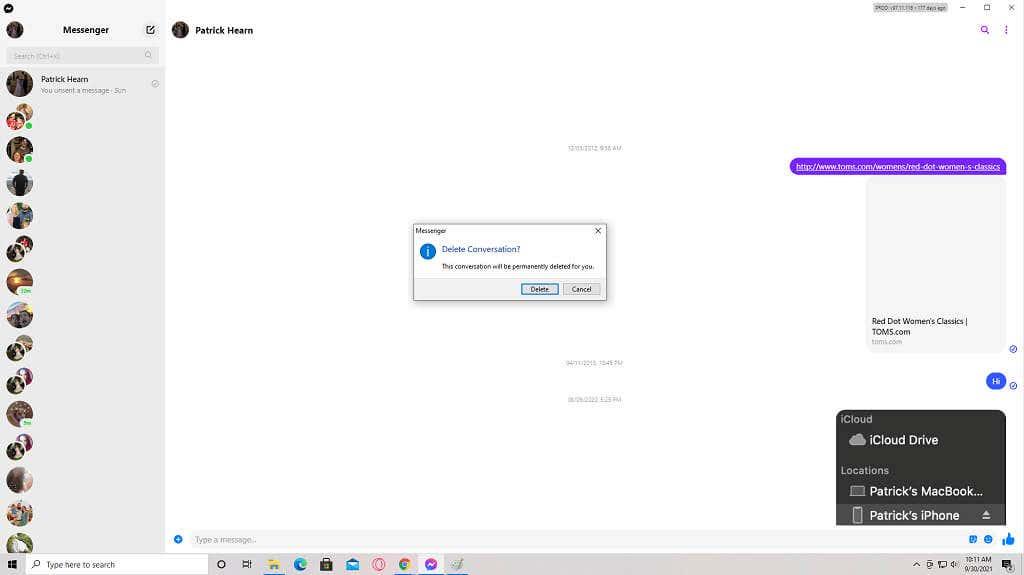
Net als bij deze andere methoden, verwijdert deze optie het gesprek permanent uit uw account. Het zal verdwijnen van uw mobiele apparaat, browser-app en desktop-app.
Je kunt het verzenden van een Facebook-bericht voor beide partijen ongedaan maken als je snel genoeg reageert. Als dat niet het geval is, kunt u het gesprek in ieder geval nog steeds aan uw kant verwijderen. Het is misschien niet zo effectief, maar uit het oog, uit het hart, toch?
Als je een gesprek in Messenger verwijdert, wordt het dan ook voor de andere persoon verwijderd?
Wanneer je een gesprek in Messenger verwijdert, wordt dit niet voor de andere persoon verwijderd.
Uw berichten worden alleen voor de andere persoon verwijderd als u de verzending van alle berichten afzonderlijk ongedaan maakt.
Wanneer u een bericht verzendt via Messenger, krijgt u de mogelijkheid om het bericht ongedaan te maken of het zelf te verwijderen.
Zolang u het bericht niet ongedaan hebt gemaakt, kan de andere persoon nog steeds uw gesprek tussen hen zien.
Hoe verwijder ik Messenger-berichten permanent?
Om Messenger-berichten permanent te verwijderen, moet je de optie "Verzenden ongedaan maken" gebruiken.
Met de optie 'Verzenden ongedaan maken' wordt uw bericht van beide kanten verwijderd.
Met andere woorden: als u een bericht op Messenger ongedaan maakt, wordt uw bericht permanent verwijderd van uw kant en die van de ontvanger.
Er is geen andere manier voor.
Kun je zien of iemand je gesprek op Messenger heeft verwijderd?
Nee, je kunt niet zien of iemand je gesprek in Messenger heeft verwijderd.
Je kunt alleen zien of iemand je gesprek heeft verwijderd als de berichten niet meer zijn verzonden.
Wanneer u een gesprek in Messenger verwijdert, ontvangt de andere persoon hiervan geen melding.
Bovendien wordt het gesprek voor de andere persoon niet verwijderd.